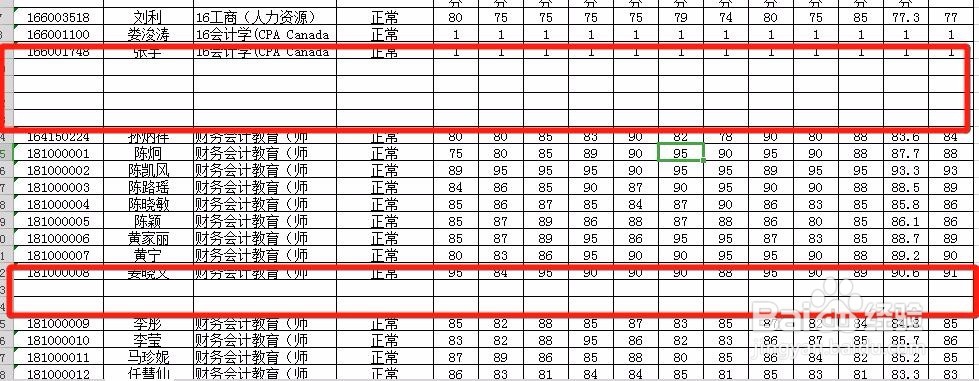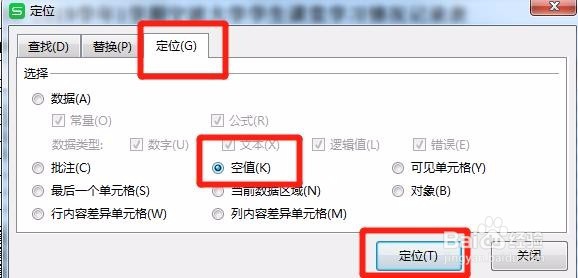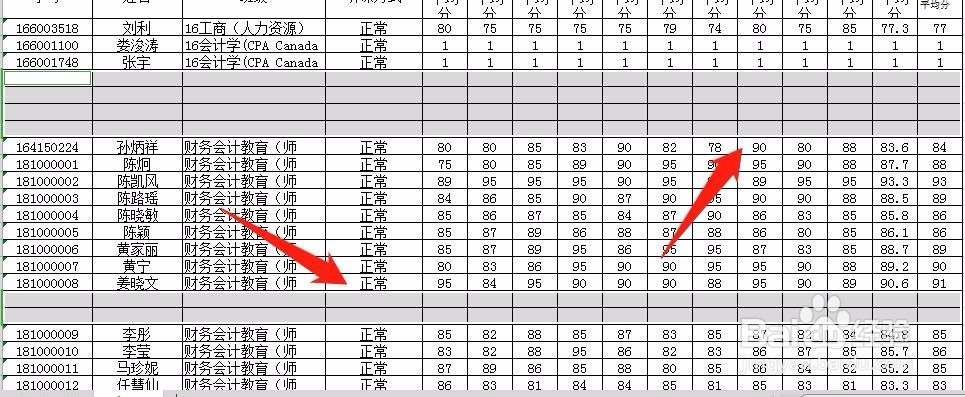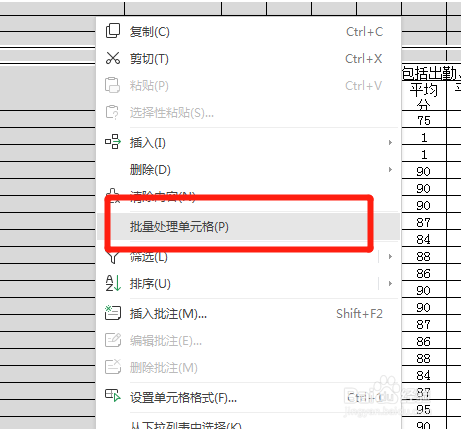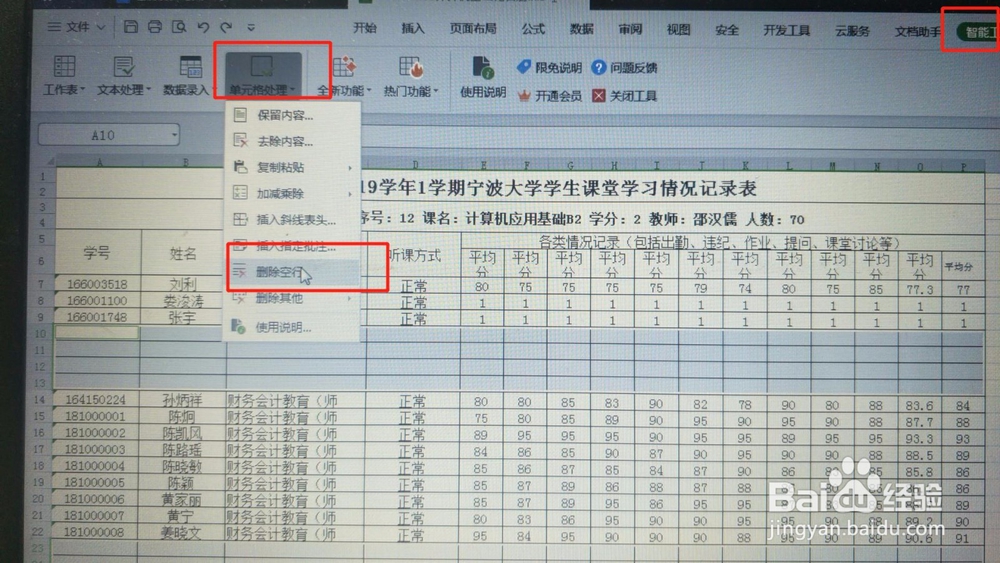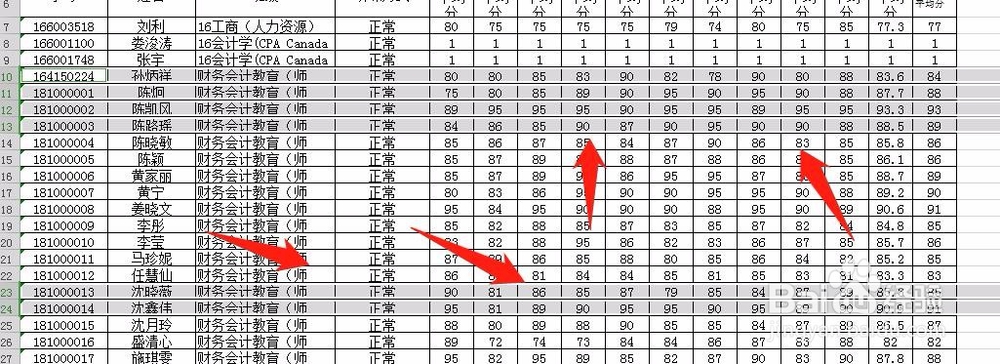1、首先,打开一个数据文档如下所示,数据表格中存在很多的空白单元格,
2、然后我们可以同时按住“Ctrl+g”键,调出定位功能栏,选择“空值”,然后在选择定位就可以了
3、定位成功后,页面如图所示,所有空白单元格都会被选中,
4、将鼠标放在任意单元格中,右键打开功能栏,选择“单元格批量处理”,然后上方功能栏会展开批量单元格的选项
5、在上方功能栏中的选项中,选择“单元格处理”栏,在子功能栏中选择“删除行”
6、选择好以后会出现确定页面,继续选择“是”,就可以删除所有被定为了的空白单元格啦,删除以后的界面如下所示
7、操作非常简单,而且很快哦,试一试你就知道了